Nu we allemaal een beter beveiligde computer hebben gooien cybercriminelen het over een andere boeg. In plaats van ons te bestoken met malware, virussen etc worden gebruikers nu steeds meer bestookt met reclame via de web browser.
Waarom doen cybercriminelen dit? Omdat er geld aan te verdienen valt, heel simpel. Computer beveiliging wordt steeds beter dus proberen cybercriminelen het nu via wat heet, social engineering. Phishing waarmee criminelen proberen bank gegevens te ontfrustelen is ook social engineering.
Social engineering is een methode om de gebruiker, u dus, te misleiden om bepaalde handelingen uit te voeren. In het geval van reclame in de web browser, u dus te misleiden om op advertenties te klikken waar mee geld wordt verdiend. Opzich niet mis mee, echter het wordt steeds meer ingezet zonder dat de gebruiker het zelf weet en dan wordt het een probleem. Als een gebruiker bewust op advertenties klikt is er niks aan de hand maar als een gebruik wordt misleid om op vaak misleidende advertenties te klikken dan is het vervelend.
Het probleem bij ongewenste reclame is ook nog eens dat de reclame die wordt weergegeven ook nog eens doorverwijst naar neppe websites die u proberen te misleiden om malware op uw computer te installeren.
De zogehete “Flash Player” updates zijn hier een voorbeeld van.
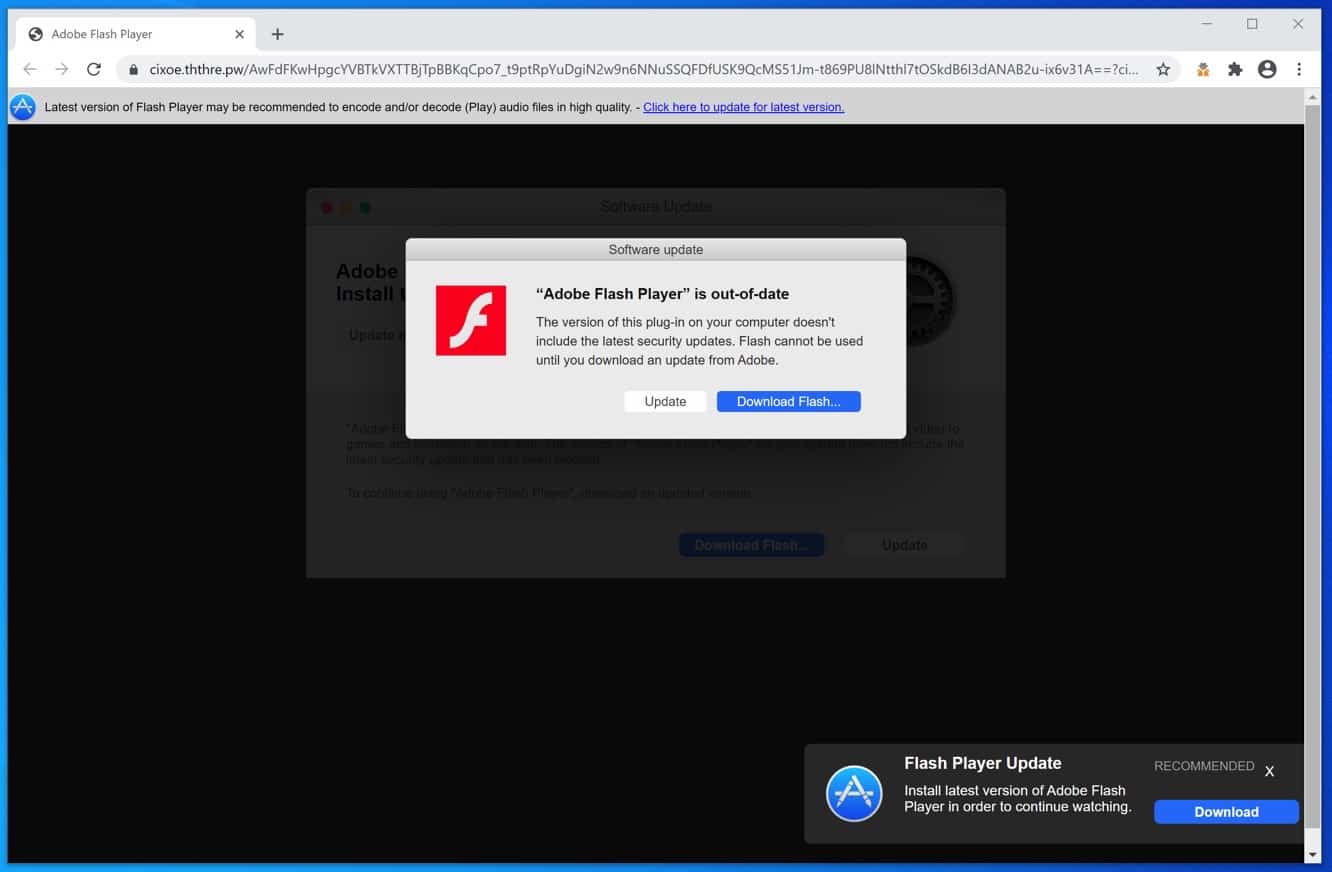
Reclame in de browser verwijderen
Ik heb het nu over reclame weergegeven wordt via de web browser. In de meeste gevallen ligt een adware programma ten grondslag.
Adware
Adware is software die specifiek is ontworpen om gebruikers te overspoelen met reclame tussen zoekresultaten, op websites waar men online kan shoppen zoals Ebay of Amazon, maar ook bol.com. Adware herkend de website waar u op dat moment naar aan het kijken bent en injecteert een reclame blok tussen de al bestaande website inhoud.
Deze adware wordt simpelweg verspreid via de Google Playstore en de Google Chrome webstore. Het zijn browser extensies die net iets meer doen dan handige browser functionaliteit toevoegen. In principe misbruikt adware dus bestaande web browser functionaliteit die bedoeld is om iets toe te voegen aan de browser.
Hieronder ziet een u een reclame pop-up advertentie die u probeert te misleiden om adware op uw computer te installeren. In deze reclame wordt een extensie aanbevolen die u nodig zou hebben. In werkelijkheid als u deze adware zou installeren wordt de zoekmachine in uw web browser vervangen en worden er advertenties weergegeven in de web browser.
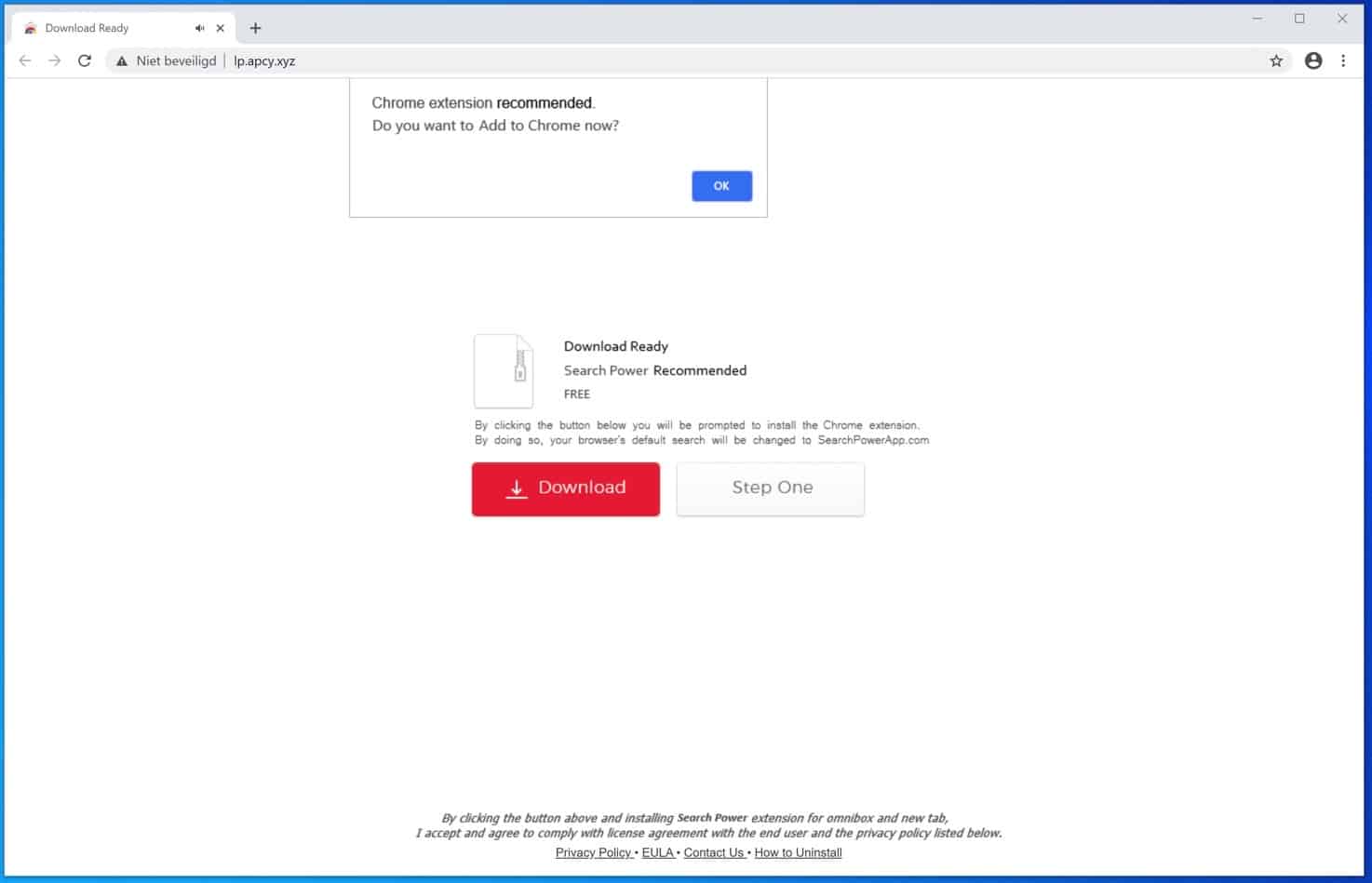
Goed, maar hoe komt u nu af van reclame in de web browser? Er zijn dus een aantal manieren waarmee er in de web browser reclame wordt weergegeven. Er zijn websites, waaronder deze website, die legitieme reclame weergeeft van advertentie netwerken. Hiervoor kunt u een adblocker installeren, iedereen wel bekend.
Om adware te verwijderen dient u te beginnen met goed te controleren welke browser extensies u heeft geinstalleerd in de web browser.
Google Chrome
Google Chrome type in de web browser adres balk: chrome://extensions. Controleer alle geinstalleerde extensies en verwijder of schakel de extensie uit waarvan u vermoed dat deze extensie mogelijk advertentie weergeeft in de web browser. Indien u het niet kunt vinden schakel dan alle extensies uit.
Mozilla Firefox
Firefox type in de web browser adres balk: about:addons. Controleer alle geinstalleerde addons en verwijder of schakel de addon uit waarvan u vermoed dat deze addon mogelijk advertentie weergeeft in de web browser. Indien u het niet kunt vinden schakel dan alle addons uit.
Safari (Mac OS)
In de volgende instructie leest u hoe u adware of malware kunt verwijderen uit Mac OS X.
Microsoft Edge
Microsoft Edge type in de web browser adres balk: edge://extensions. Controleer alle geinstalleerde extensies en verwijder of schakel de extensie(s) uit waarvan u vermoed dat deze extensie mogelijk advertentie weergeeft in de web browser. Indien u het niet kunt vinden schakel dan alle extensies uit.
Om het nog simpeler te maken raadt ik u aan om uw computer te controleren op adware met Malwarebytes. Malwarebytes is uitstekend in het detecteren en verwijderen van adware en is gratis te gebruiken voor altijd, of 14 dagen in premium versie.
We hebben dus adware programma’s die reclame injecteren, hiervan heb ik u zojuist een voorbeeld geschetst en we hebben een nieuwe techniek die cybercriminelen vaak misbruiken. Dit zijn push notificaties.
Notificaties
Push notificatie is web browser functionaliteit waarmee computer, telefoon of tablet gebruikers zich kunnen abonneren op informatie van de desbetreffende website. Bijvoorbeeld als een nieuws website een nieuw artikel publiceerd dan krijgt u daarvan een notificatie (melding) via de web browser. Notificaties worden steeds normaleren en daarom misbruiken cybercriminelen ze ook om advertenties weer te geven.
Ik zal u een voorbeeld laten zien. In het eerste voorbeeld ziet u een notificatie van Telegraaf.nl die u vraagt om op de hoogte te blijven van het laatste nieuws via push notificaties.
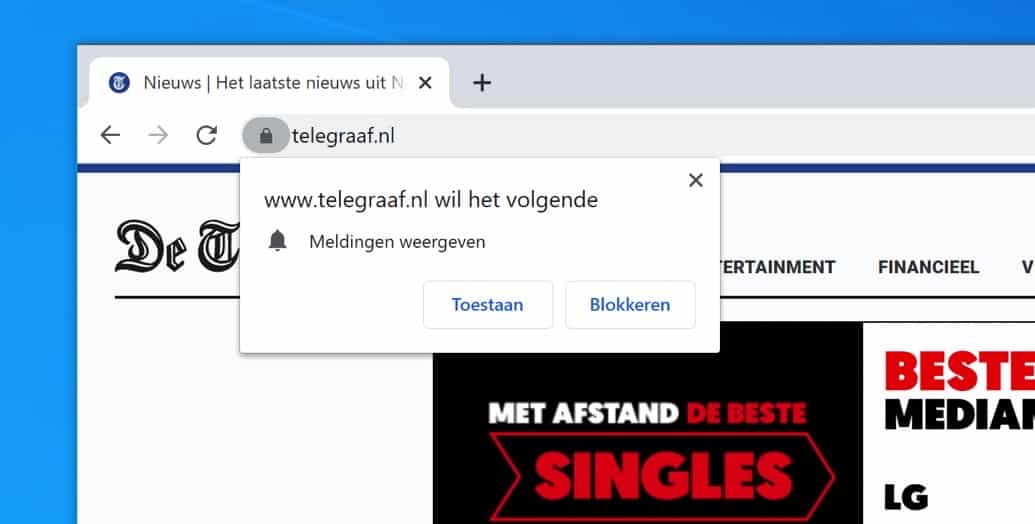
In het tweede voorbeeld ziet u een nep website die u probeert over te halen om ook op notificaties te abonneren maar met een misleidende tekst.
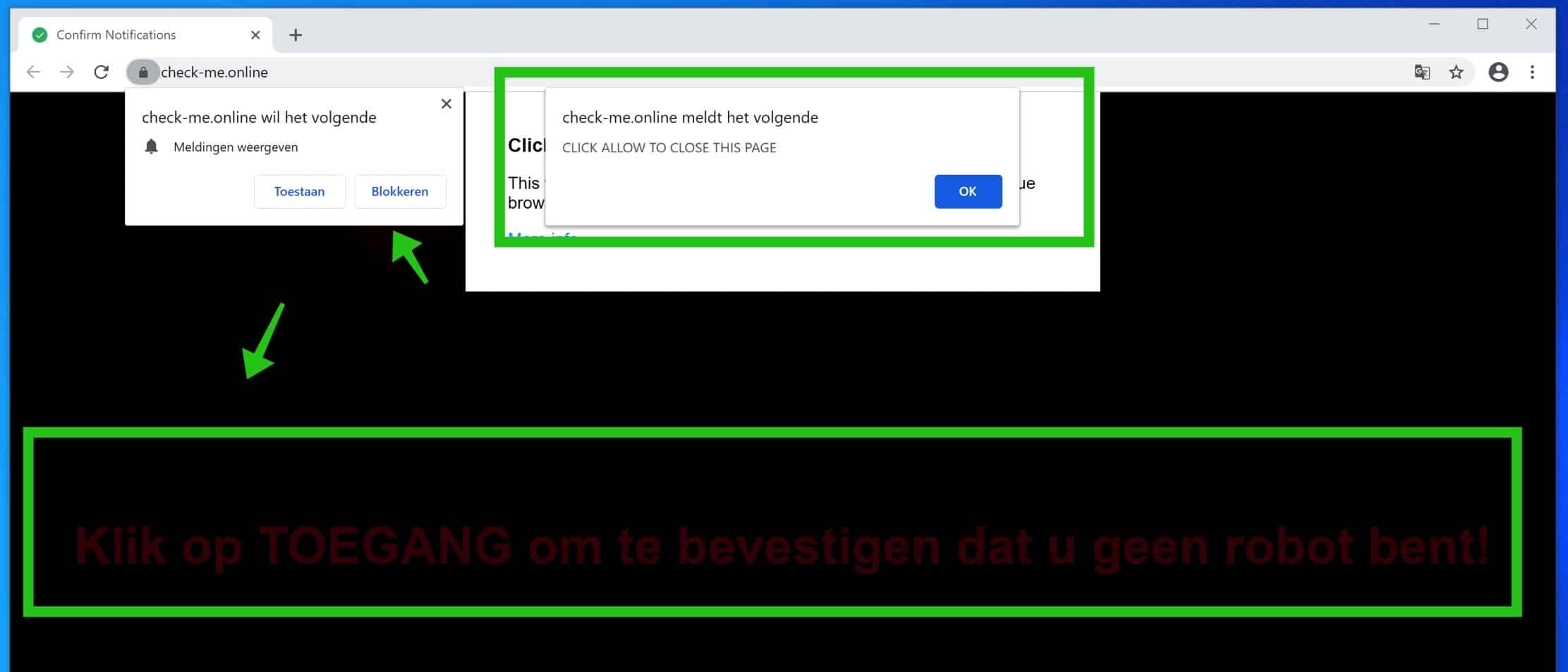
Indien u meldingen heeft geaccepteerd van de misleidende website dan wordt er reclame weergegeven op uw computer, telefoon of tablet. U ziet een voorbeeld van deze reclame hieronder.
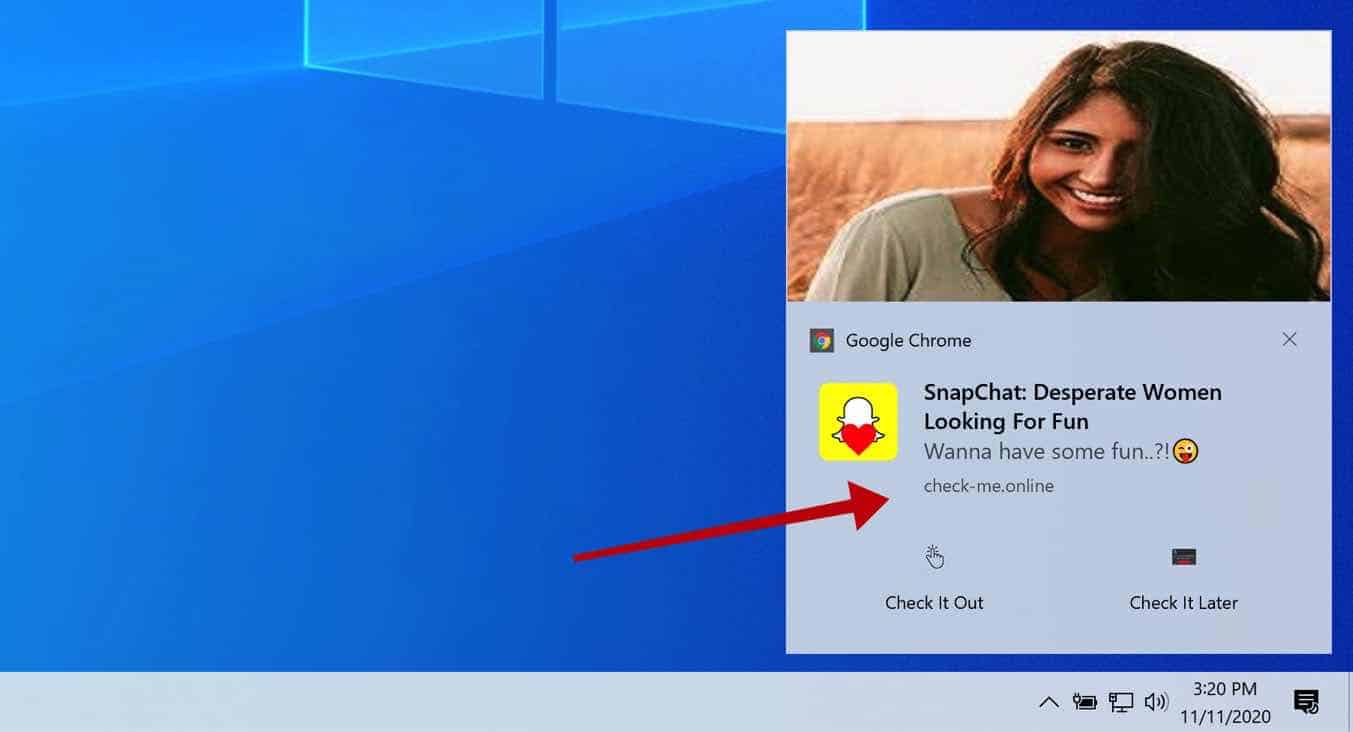
Als u meldingen ziet van notificaties zoals in bovenstaand voorbeeld volgt u dan de volgende stappen om de website die ongewenste notificaties weergeeft via uw web browser te verwijderen.
Google chrome notificaties verwijderen
- Open Google Chrome.
- Vouw het Chrome-menu in de rechterbovenhoek uit.
- Open in het Google Chrome-menu Instellingen.
- Klik in het gedeelte ‘Privacy en beveiliging’ op ‘Site-instellingen’.
- Open de instellingen voor Meldingen.
- Verwijder de onbekende of ongewenste website door te klikken op de drie punten rechts naast de URL en klik op Verwijderen.
Google Chrome (Android) notificaties verwijderen
- Open Google Chrome
- In de rechterbovenhoek vindt u het Chrome-menu.
- Tik in het menu op Instellingen en blader naar beneden naar Geavanceerd.
- Tik in de sectie Site-instellingen op de instellingen voor meldingen, zoek het ongewenste domein op en tik erop.
- Tik op de knop Schoonmaken & Reset en bevestig.
Firefox notificaties verwijderen
- Open Firefox
- Klik in de rechterbovenhoek op het Firefox-menu (drie horizontale strepen).
- Ga in het menu naar Opties, in de lijst links naar Privacy & Beveiliging.
- Scroll naar beneden naar Machtigingen en dan naar Instellingen naast Meldingen.
- Selecteer het ongewenste domein in de lijst en wijzig de status in Blokkeer, sla de wijzigingen in Firefox op.
Microsoft Edge notificaties verwijderen
- Open Microsoft Edge.
- Klik in de rechterbovenhoek op de drie stippen om het Edge-menu uit te breiden.
- Scroll naar beneden naar Instellingen.
- Klik in het linkermenu op Site instellingen.
- Klik op Meldingen.
- Klik op de drie stippen aan de rechterkant van het ongewenste domein en klik op Verwijderen.
Safari (Mac OS) notificaties verwijderen
- Open Safari. Klik in de linkerbovenhoek op Safari.
- Ga naar Voorkeuren in het Safari-menu, open nu het tabblad Websites.
- Klik in het linkermenu op Meldingen
- Zoek het ongewenste domein op en selecteer het, klik op de knop verwijder.
Ik hoop dat u met deze informatie de ongewenste reclame of ongewenste advertenties heeft kunnen verwijderen uit de web browser!
Bedank voor het lezen.

Overzicht met meer PC tips Benieuwd naar meer slimme PC tips? Bekijk ons volledige overzicht met waardevolle adviezen en ontdek hoe u, uw computergebruik nóg efficiënter maakt.